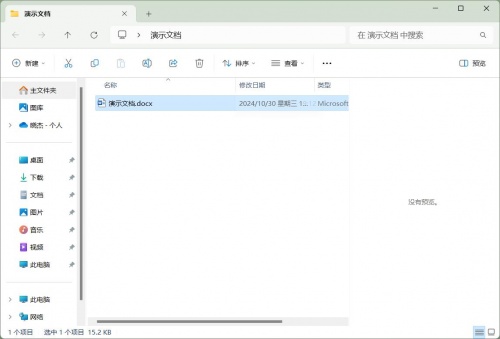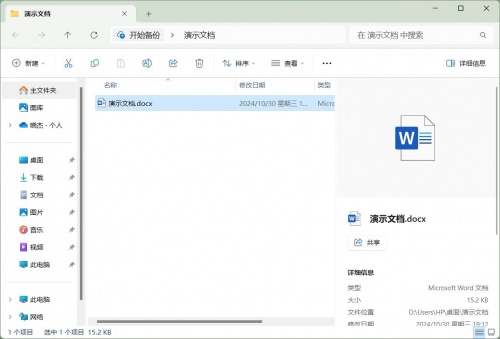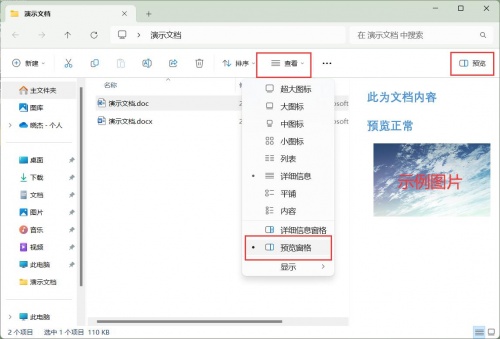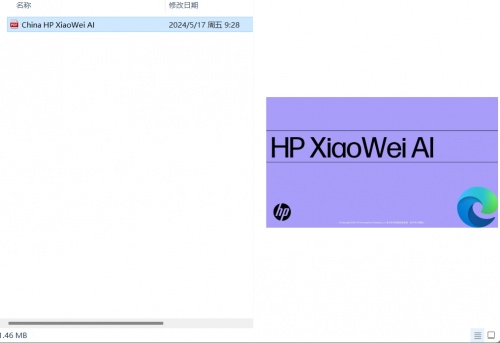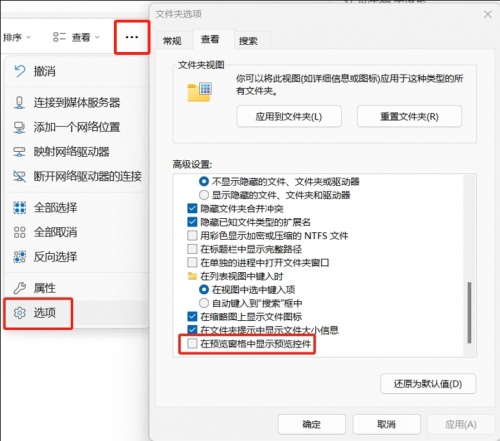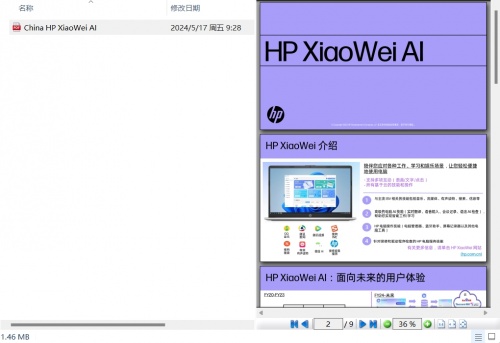“文件无法预览”的版本间的差异
| (未显示2个用户的3个中间版本) | |||
| 第7行: | 第7行: | ||
如图 | 如图 | ||
| − | [[文件:文件无法预览1.jpg]] | + | [[文件:文件无法预览1.jpg|500px]] |
受影响的文件类型一般有Word文档(.doc/.docx),Excel表格(.xls/.xlsx),PPT演示文稿(.ppt/.pptx),PDF文档(.pdf)等 | 受影响的文件类型一般有Word文档(.doc/.docx),Excel表格(.xls/.xlsx),PPT演示文稿(.ppt/.pptx),PDF文档(.pdf)等 | ||
| 第18行: | 第18行: | ||
== '''解决方案''' == | == '''解决方案''' == | ||
| + | |||
| + | ===通用文档方案=== | ||
1、所有系统支持的预览控件ID都保存在以下注册表中 | 1、所有系统支持的预览控件ID都保存在以下注册表中 | ||
| + | |||
| + | (图片除外,图片为基础格式,系统原生支持,所以不需要预览控件,图片格式请按文末最后一条方案处理) | ||
HKEY_LOCAL_MACHINE\SOFTWARE\Microsoft\Windows\CurrentVersion\PreviewHandlers | HKEY_LOCAL_MACHINE\SOFTWARE\Microsoft\Windows\CurrentVersion\PreviewHandlers | ||
| 第52行: | 第56行: | ||
如果显示的是文件大图标和详细信息,如下图 | 如果显示的是文件大图标和详细信息,如下图 | ||
| − | [[文件:文件无法预览2.jpg]] | + | [[文件:文件无法预览2.jpg|500px]] |
点击文件夹工具栏的【查看】,将【详细信息窗格】更改为【预览窗格】 | 点击文件夹工具栏的【查看】,将【详细信息窗格】更改为【预览窗格】 | ||
| 第58行: | 第62行: | ||
如果右侧没有预览框,点击右上角的【预览】即可打开预览框 | 如果右侧没有预览框,点击右上角的【预览】即可打开预览框 | ||
| − | [[文件:文件无法预览3.jpg]] | + | [[文件:文件无法预览3.jpg|500px]] |
| + | |||
| + | |||
| + | ===只有PDF文件无法预览=== | ||
| + | |||
| + | 确保上述注册表已修改成功的情况下,依然无法预览PDF文件,下载下面的压缩包,解压后得到一个dll文件 | ||
| + | |||
| + | '''[[媒体文件:XCShInfo.zip]]''' | ||
| + | |||
| + | 将这个dll文件放入 | ||
| + | |||
| + | C:\Windows\System32 | ||
| + | |||
| + | 之后运行下面的命令注册此文件 | ||
| + | |||
| + | regsvr32 C:\Windows\System32\XCShInfo.dll | ||
| + | |||
| + | 最后重启资源管理器 | ||
| + | |||
| + | 如果点击预览只显示第一页,没有翻页和缩放的按钮,如图 | ||
| + | |||
| + | [[文件:文件无法预览4.png|500px]] | ||
| + | |||
| + | |||
| + | 则点击文件夹工具栏的...图标,点击选项,打开文件夹选项 | ||
| + | |||
| + | 在【查看】选项卡中翻到底,勾上【在预览窗格中显示预览控件】 | ||
| + | |||
| + | [[文件:文件无法预览5.png|500px]] | ||
| + | |||
| + | 最后查看问题是否解决 | ||
| + | |||
| + | [[文件:文件无法预览6.png|500px]] | ||
| + | |||
| + | |||
| + | |||
| + | 如不想使用此插件的,可运行下面的命令取消注册此dll文件 | ||
| + | |||
| + | regsvr32 C:\Windows\System32\XCShInfo.dll /u | ||
| + | |||
| + | ===只有图片无法预览=== | ||
| + | |||
| + | 如果无法预览的文件为图片,在注册表根据图片格式打开下面的注册表路径 | ||
| + | |||
| + | HKEY_CLASSES_ROOT\.后缀名\ShellEx\{8895b1c6-b41f-4c1c-a562-0d564250836f} | ||
| + | |||
| + | 把左侧'''{8895b1c6-b41f-4c1c-a562-0d564250836f}'''这整个注册表文件夹删除即可 | ||
| + | |||
| + | [[分类:系统问题]] | ||
| + | [[分类:软件故障]] | ||
2025年4月8日 (二) 05:42的最新版本
知识库编号:0963
问题现象
点击文件后,资源管理器右侧的预览框无法显示文件内容
如图
受影响的文件类型一般有Word文档(.doc/.docx),Excel表格(.xls/.xlsx),PPT演示文稿(.ppt/.pptx),PDF文档(.pdf)等
以下提供包含了常见Office文档和PDF文档预览修复的注册表,双击导入后重启资源管理器即可修复
其他类型文件请按下述教程手动修改注册表。
解决方案
通用文档方案
1、所有系统支持的预览控件ID都保存在以下注册表中
(图片除外,图片为基础格式,系统原生支持,所以不需要预览控件,图片格式请按文末最后一条方案处理)
HKEY_LOCAL_MACHINE\SOFTWARE\Microsoft\Windows\CurrentVersion\PreviewHandlers
右侧的名称为ID,数值为预览控件描述
如
Word:{84F66100-FF7C-4fb4-B0C0-02CD7FB668FE}
Excel:{00020827-0000-0000-C000-000000000046}
PPT:{65235197-874B-4A07-BDC5-E65EA825B718}
PDF:{3A84F9C2-6164-485C-A7D9-4B27F8AC009E}
字体:{8a7cae0e-5951-49cb-bf20-ab3fa1e44b01}
TXT/reg/bat等纯文本:{1531d583-8375-4d3f-b5fb-d23bbd169f22}
记下需要的控件ID,之后打开注册表路径
HKEY_CLASSES_ROOT
找到需要修复预览的文件后缀名(如.docx)之后打开后缀名路径下的ShellEx,找到预览功能的注册表为{8895b1c6-b41f-4c1c-a562-0d564250836f}
如果没有{8895b1c6-b41f-4c1c-a562-0d564250836f},右键点击ShellEx,点击新建→项,新建一个即可。
完整路径为:
HKEY_CLASSES_ROOT\.后缀名\ShellEx\{8895b1c6-b41f-4c1c-a562-0d564250836f}
之后点击该条注册表项,右侧的默认值填写上述的控件ID,最后重启资源管理器即可
如果显示的是文件大图标和详细信息,如下图
点击文件夹工具栏的【查看】,将【详细信息窗格】更改为【预览窗格】
如果右侧没有预览框,点击右上角的【预览】即可打开预览框
只有PDF文件无法预览
确保上述注册表已修改成功的情况下,依然无法预览PDF文件,下载下面的压缩包,解压后得到一个dll文件
媒体文件:XCShInfo.zip
将这个dll文件放入
C:\Windows\System32
之后运行下面的命令注册此文件
regsvr32 C:\Windows\System32\XCShInfo.dll
最后重启资源管理器
如果点击预览只显示第一页,没有翻页和缩放的按钮,如图
则点击文件夹工具栏的...图标,点击选项,打开文件夹选项
在【查看】选项卡中翻到底,勾上【在预览窗格中显示预览控件】
最后查看问题是否解决
如不想使用此插件的,可运行下面的命令取消注册此dll文件
regsvr32 C:\Windows\System32\XCShInfo.dll /u
只有图片无法预览
如果无法预览的文件为图片,在注册表根据图片格式打开下面的注册表路径
HKEY_CLASSES_ROOT\.后缀名\ShellEx\{8895b1c6-b41f-4c1c-a562-0d564250836f}
把左侧{8895b1c6-b41f-4c1c-a562-0d564250836f}这整个注册表文件夹删除即可